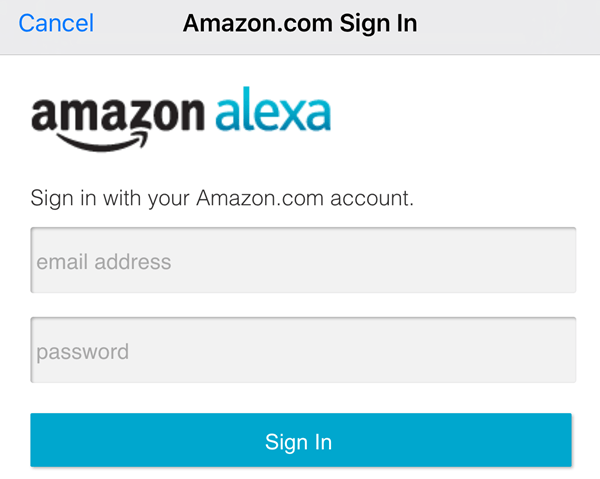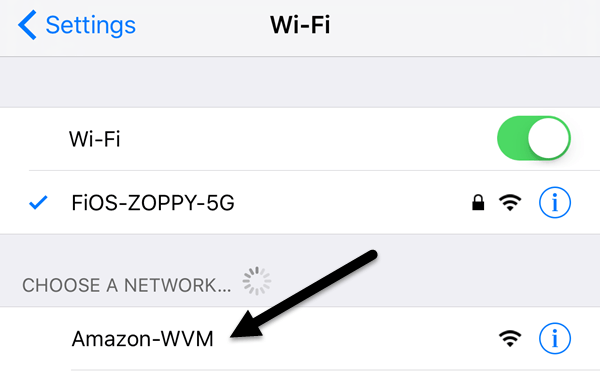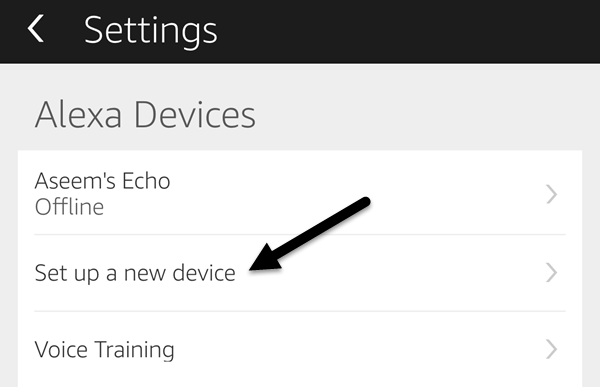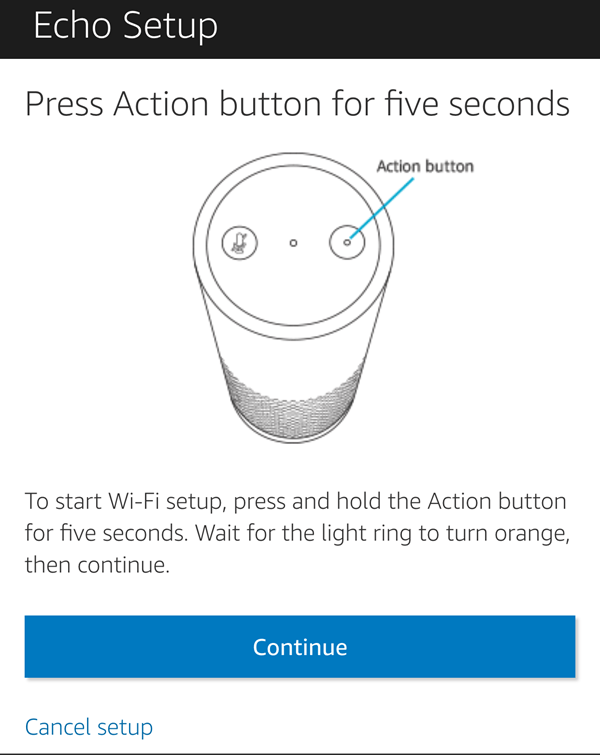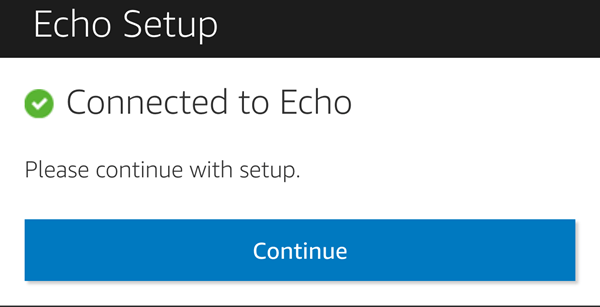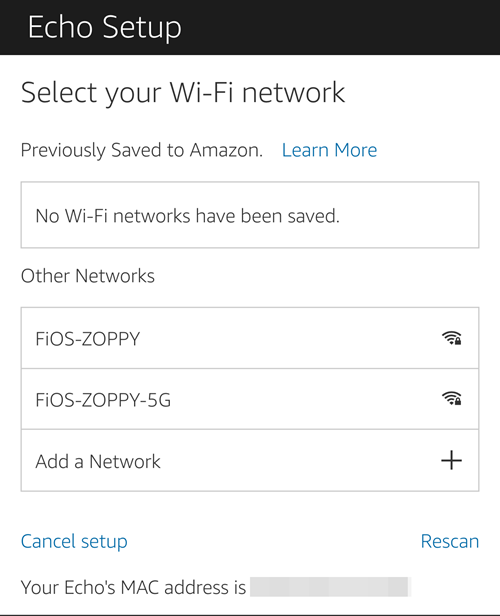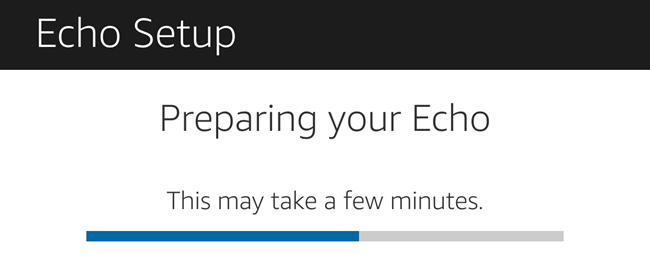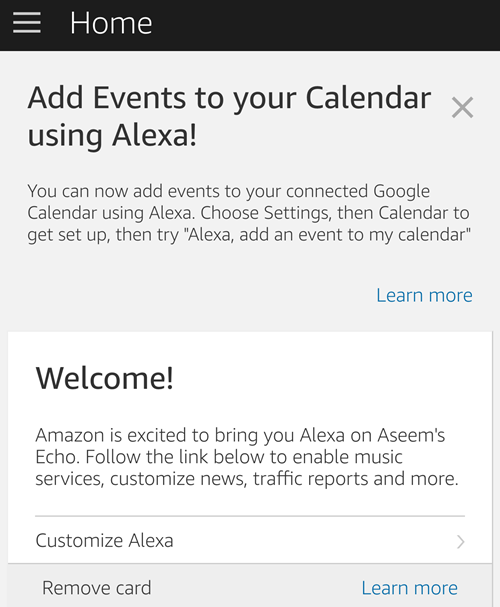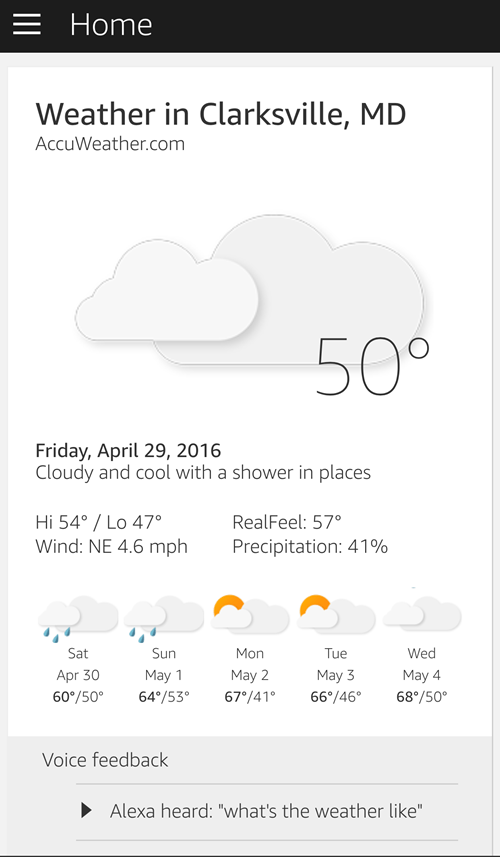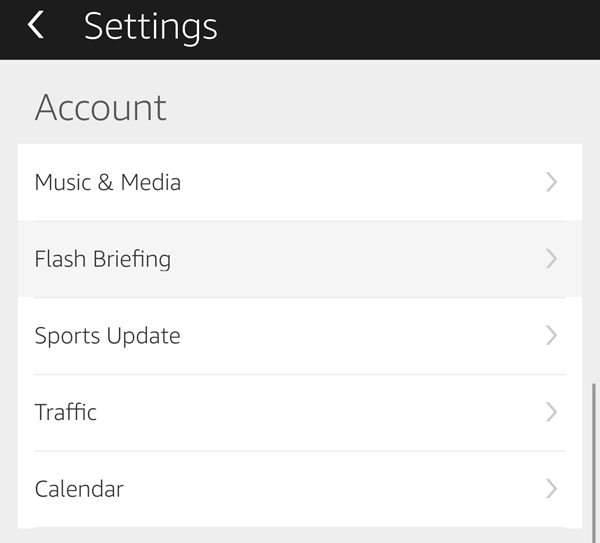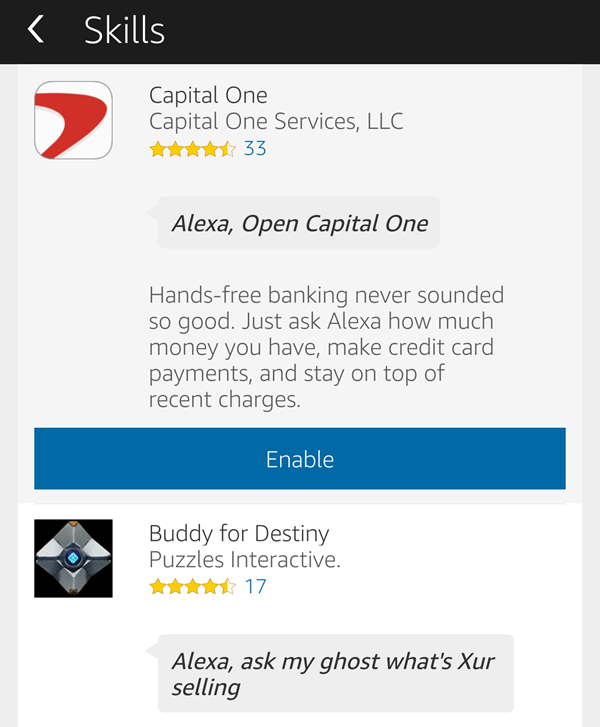Ai sărit recent pe bandwagon și ai cumpărat un Echo Amazon? Dacă sunteți ca mine, ați auzit probabil multe lucruri minunate despre dispozitiv și cum o mulțime de oameni pur și simplu le place Echo-ul lor! Ei bine, am decis să văd ce a fost despre toate hype și am unul pentru mine. Trebuie să recunosc că Echo-ul este destul de distractiv de utilizat și este foarte util dacă aveți copii în jur. Copiii mei îi place să-i ceară să joace muzică și am instalat mai multe abilități pentru a putea juca jocuri de matematică, jocuri de cuvinte etc. În acest articol voi vorbi despre cum să obțineți repede setarea Echo și modul de configurare a acesteia, astfel încât să puteți obține cele mai multe beneficii din toate funcțiile sale curente. Amazon continuă să adauge mai multe caracteristici la Echo cam în fiecare săptămână, așa că am să păstrez postarea de articole noi atunci când acele noi caracteristici ajung la dispozitiv.
Configurarea unui ecou
s>0
Când primiți Echo-ul și îl dezlegați, veți vedea în interior trei elemente: Echo, adaptorul de alimentare și câteva instrucțiuni. Pentru a începe, porniți prin conectarea la o priză de perete. În timp ce dispozitivul se încarcă, puteți continua și descărcați aplicația Amazon Alexa de la iTunes sau Magazin Google Play. După ce descărcați aplicația, mergeți și conectați-vă cu acreditările contului dvs. Amazon.
După ce v-ați conectat, continuați și închideți aplicația și apoi verificați-vă Echo. Implicit, odată ce se înfășoară, inelul care se rotește în partea de sus ar trebui să se aprindă în portocaliu. Aceasta înseamnă că este gata să pornească procesul de configurare WiFi.
Dacă din anumite motive lumina nu este portocalie, butonul Acțiunetimp de 5 secunde. Butonul Acțiuneeste cel cu doar un singur punct din centru. Acum mergeți la telefon și mergeți la secțiunea de setări WiFi.
Atunci când lumina este portocalie pe Echo, >Rețeaua WiFi Amazon-WVM pe care vă puteți conecta. După ce vă conectați la acea rețea, continuați și deschideți aplicația Alexa de pe dispozitiv. Ar trebui să detecteze automat că încercați să configurați dispozitivul, dar dacă nu, atingeți cele trei linii orizontale din partea stângă sus, apoi apăsați pe Setări, apoi apăsați pe Configurați un dispozitiv nou.
Ecranul de configurare ar trebui să apară și vă va reaminti să vă asigurați că inelul de lumină este portocaliu înainte de a continua. / p>
Dacă totul este corect setat, ar trebui să vedeți un mesaj Conectat la Echo. Atingeți Continuațipentru a continua configurarea.
În ecranul următor trebuie să alegeți o rețea WiFi Echo-ul tău. Aceasta va fi rețeaua Wi-Fi la care vă va conecta Echo atunci când este pornit. Rețineți că puteți schimba rețeaua Wi-Fi sau vă puteți conecta ulterior la alte rețele folosind aplicația.
Următorul ecran vă arată o bară de progres deoarece Echo-ul tău este pregătit.
Odată ce totul este setat, ar trebui să poți începe să vorbești cu Echo! Când deschideți aplicația, veți vedea că ecranul de întâmpinare vă oferă un sfat și apoi aveți doar un card care vă spune să personalizați Alexa.
Modul în care Echo funcționează este că ori de câte ori îi cereți ceva, acesta va răspunde prin voce, dar va crea și o carte în aplicația Alexa pe care o va vedea pe ecranul de start. De exemplu, dacă spui "Alexa" și apoi spui "Care este vremea?", te va spune verbal, dar va afișa și informațiile din aplicație .
Este un istoric al tot ce ai spus Alexei. Pentru a vă activa Echo-ul, trebuie să spuneți cuvântul "Alexa". Puteți modifica acest lucru în setări mai târziu, dacă doriți, dar numai la "Amazon" sau "Echo". Acest lucru s-ar putea schimba in viitor, totusi.
Personalizarea lui Alexa
Primul lucru pe care probabil vrei sa-l faci odata ce Echo-ul este in functiune este sa-ti antrenezi vocea pentru a intelege mai bine tu. Pentru a face acest lucru, accesați aplicația, atingeți cele trei linii din partea stângă sus, atingeți Setări, apoi apăsați pe Formare vocală. Este chiar sub opțiunea Configurați un dispozitiv noupe care am menționat-o la începutul articolului. Odată ce ați făcut acest lucru, trebuie să vă configurați muzica, știrile, sportul, calendar și trafic. Pentru a face toate acestea, accesați din nou Setăriși derulați în jos la secțiunea care afișează Contul.
Acestea sunt toate destul de ușor de configurat, așa că nu voi intra în detaliu. Pentru Muzică & amp; Media, puteți reda muzică de la Amazon dacă aveți Prime sau Spotify, Pandora, iHeartRadio sau TuneIn. Sub Flash Briefing, puteți configura o grămadă de programe de știri, cum ar fi CNN, NPR, BBC, HuffPost, etc. Nu treceți prea nebun cu această secțiune, totuși, deoarece briefingul dvs. de știri ar putea ajunge la 40 minute
Sub Actualizare sportivă, căutați doar toate echipele preferate și Alexa vă va oferi o actualizare la toate atunci când vă întrebați. Traficulvă permite să introduceți o destinație de început și de sfârșit, de aceea este benefică numai pentru persoanele care călătoresc zilnic pe aceeași rută, adică acasă la serviciu. Sub Calendar, vă puteți conecta la Google Calendar și apoi utilizați Alexa pentru a adăuga evenimente în calendar.
Deci, exact ce spuneți pentru a activa toate aceste funcții? Există două moduri de a învăța comenzile. Puteți să atingeți cele trei linii din partea stângă sus și apoi să atingeți Lucruri pe care trebuie să le încercațisau să citiți toate comenzi online.
- caracteristicile lui Alexa sunt Timeri & amp; Alarmeși Cumpărături& amp; Liste de sarcini. Pentru a seta un cronometru, tot ce trebuie să spuneți este "Alexa, setați un cronometru pentru x minute." Pentru o alarmă, spuneți "Alexa, setați o alarmă pentru ora 4 seara. De asemenea, puteți să-i spuneți AM sau PM dacă doriți.Pentru liste, spuneți "Alexa, adăugați x la lista mea de cumpărături" "Alexa, adăugați fraza dvs.în lista de sarcini." Alexa poate răspunde la diverse întrebări, cum ar fi matematica simplă sau conversii. Pentru fapte, dispozitivul pare să se bazeze pe Wikipedia, deci este fie un lucru bun sau rău, în funcție de cine întrebi. Puteți să-l întrebați cum ar fi: "Cine este președintele țării X?" Sau "Care este capitala statului X" sau chiar ceva de genul "Denumiți toate continentele".
Competențele Alexa
Puterea reală a lui Alexa, totuși, vine sub formă de abilități. Dacă atingeți cele trei linii și apoi Abilități, veți obține o listă cu toate căile pe care le puteți îmbunătăți. Acestea sunt practic aplicații mici scrise pentru Echo de diverse companii sau persoane fizice.
Există o mulțime de abilități, dar în prezent, prostie sau inutile. Cu toate acestea, lista devine din ce în ce mai bună pe zi, iar unele sunt foarte bune. Pentru copiii mei, folosesc Animale de bebeluși, Spell Bee, Quiz corpului uman, Matematică mentală și Fapte dinozaur. Îmi place cu adevărat abilitatea de Math Mental pentru fiica mea de cinci ani. Pentru mine însumi, folosesc abilitatea Capital One, această zi în istorie și întâmplări ale lumii aleatoare. Am, de asemenea, abilitățile TP-LINK Kasa și SmartThings activate, astfel încât să pot controla comutatoarele mele etc. prin Alexa. Într-o postare viitoare, voi scrie instrucțiuni despre cum să configurați dispozitivele dvs. Smart Home cu Alexa. În acest moment, este vorba despre tot ce puteți face cu Alexa, ceea ce este interesant pentru că este doar acum devenind popular. Mai multe abilități vor fi scrise și Amazon adaugă o mulțime de caracteristici noi pe dispozitiv. Lucrul cool este că totul este modernizat în nor, astfel încât dispozitivul devine mai inteligent și mai bine fără a fi nevoie de o actualizare hardware. Dacă aveți întrebări, nu ezitați să comentați. Bucurați-vă!